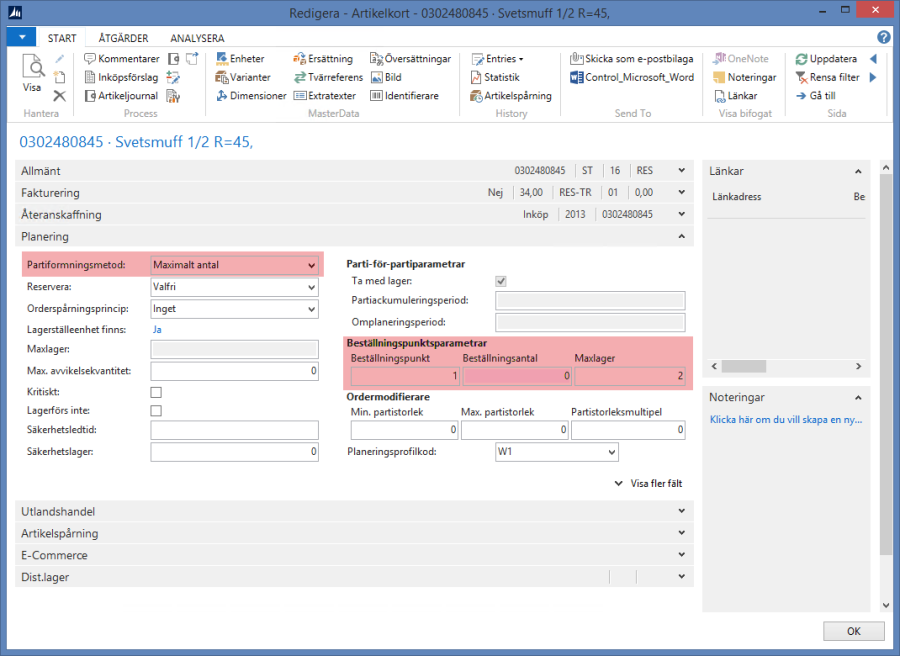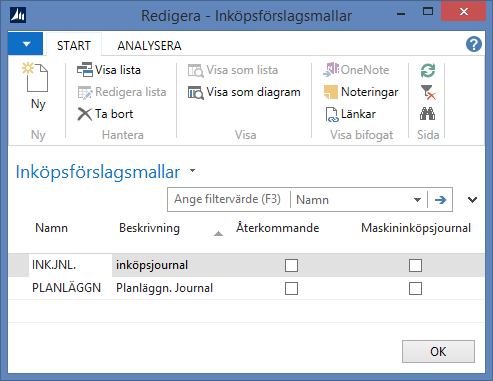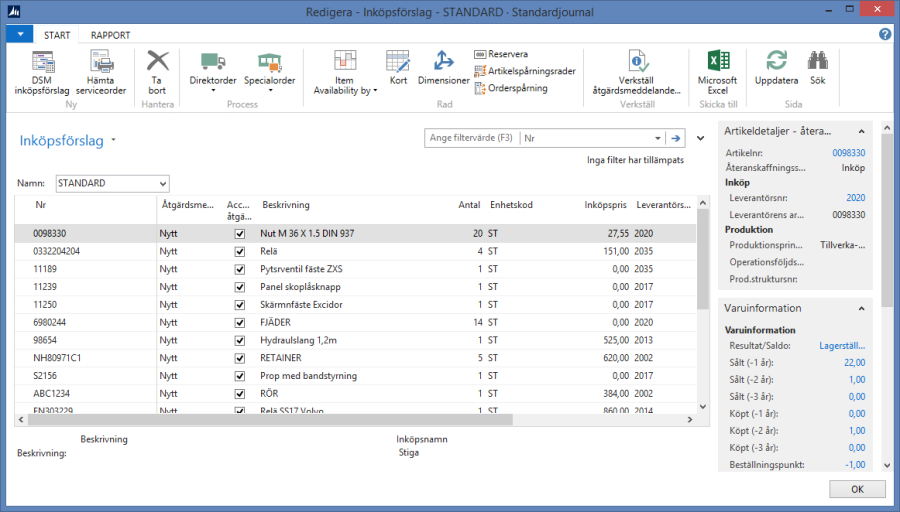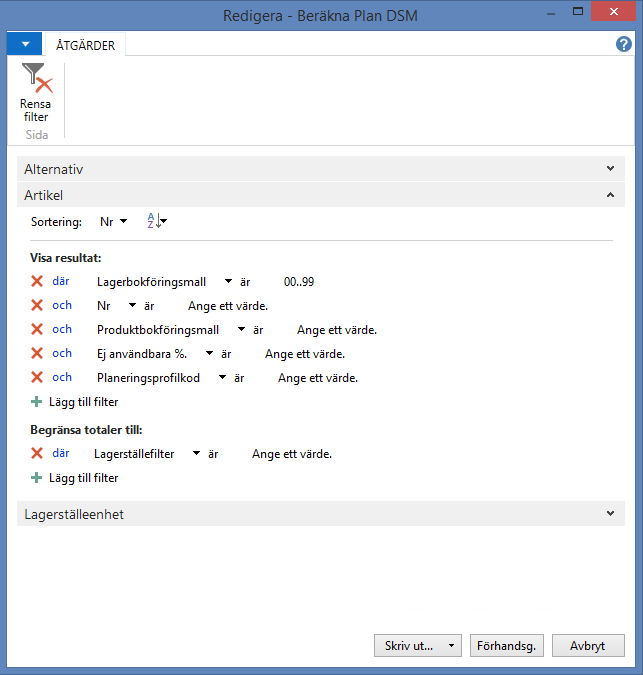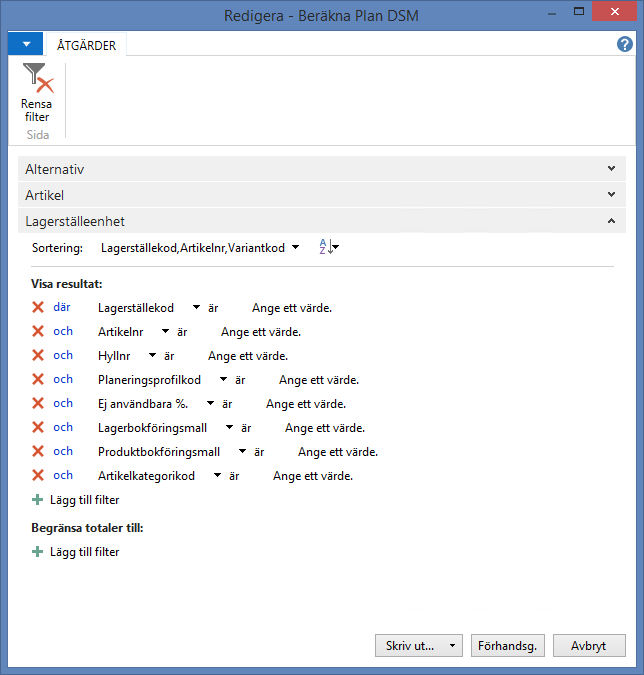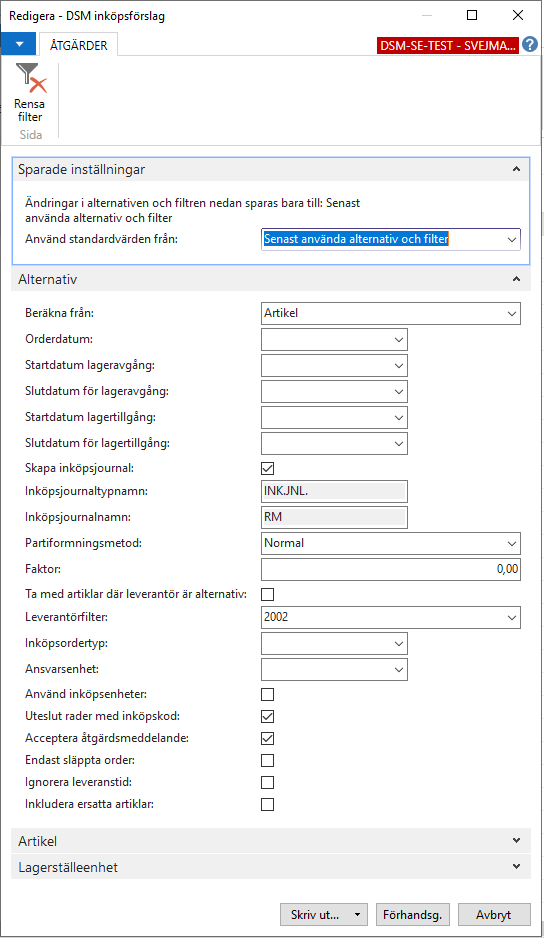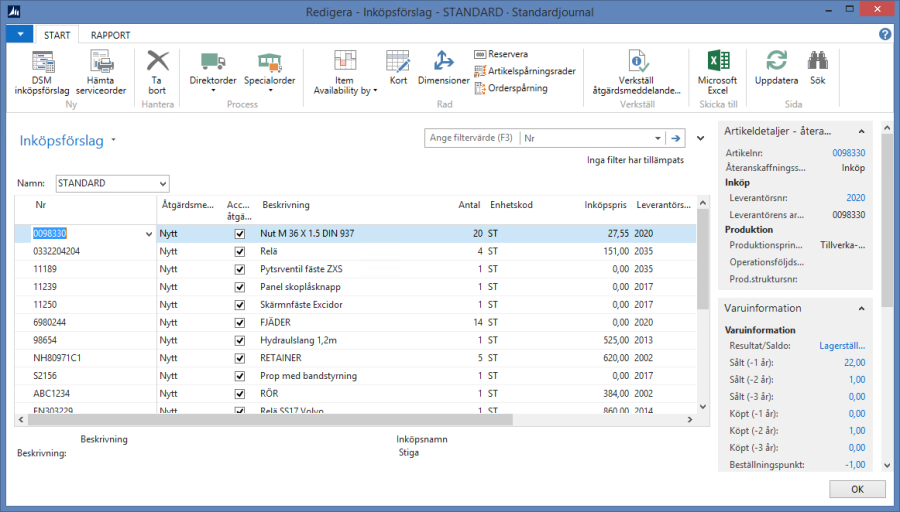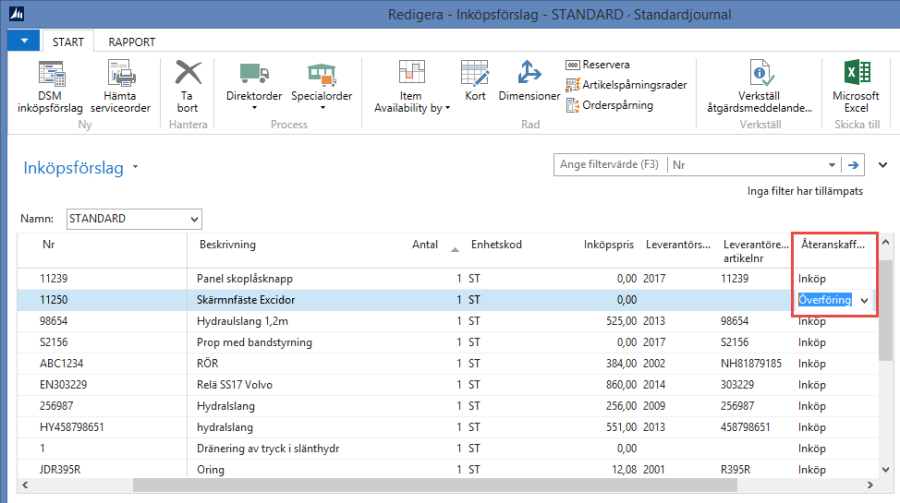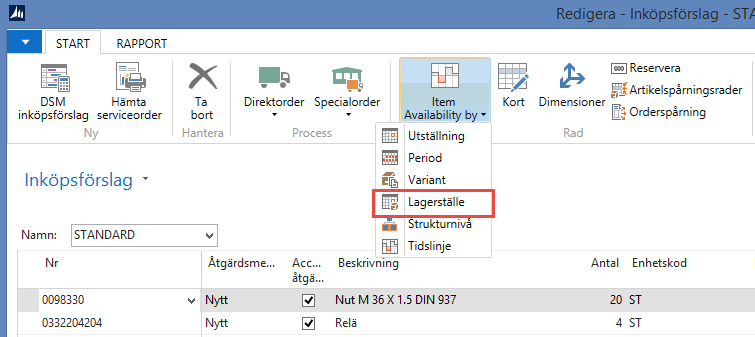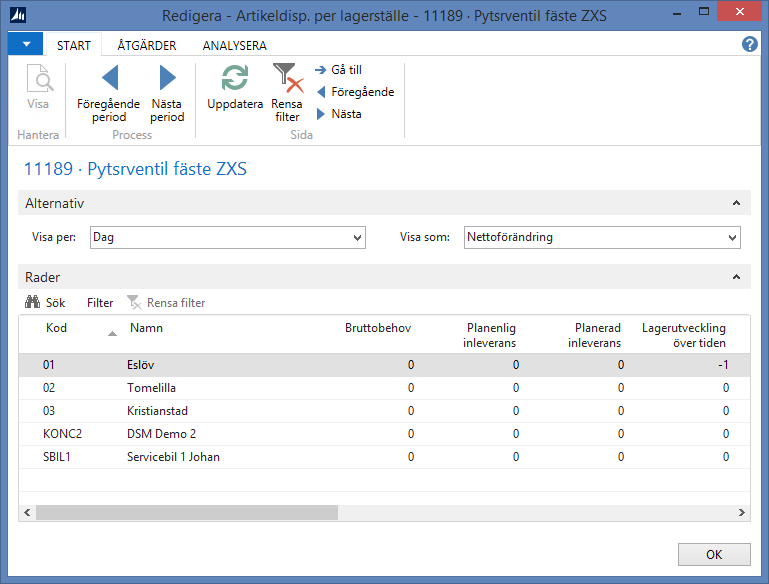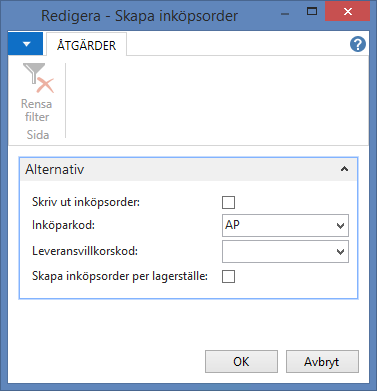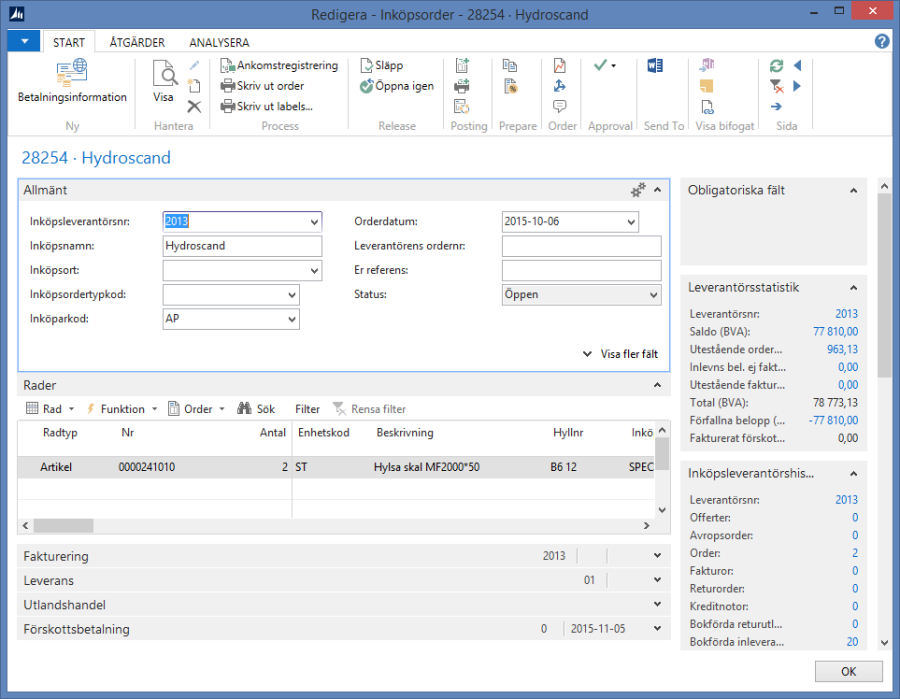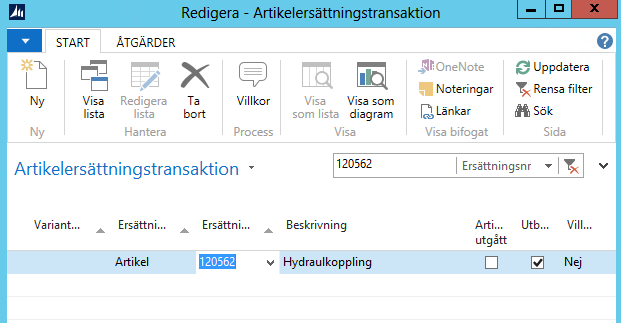Inköpsförslag (beställning av reservdelar)
Denna instruktion beskriver beräkning av inköpsförslag via menypunkten Avdelningar – Inköp – Planering – Inköpsförslag.
Stamdata
Förutsättningen för att en artikel ska komma med på inköpsförslaget är att följande upplysningar är upprättade på artikelkortet eller artikelns lagerställekort:
- Beställningsmetod (Partiformeringsmetod) = 'Maximalt antal'
- Beställningspunkt
- Maxlager (Beställningsgräns)
Om flera lagerställen används måste det vara upplagt lagerställekort (lagerställeenhetskort) med dessa uppgifter, eller ska uppgifterna finnas inskrivna på artikelkortet.
Dessutom kan fälten Min.orderantal, 'Max. orderantal och Förpackningskvantitet fyllas i.
För att inköpsförslaget skall fungera optimalt ska också leverantör och leverantörsnummer vara ifyllt på alla artiklars artikelkort.
Journalmallar
Om du går till Avdelningar – Inköp – Planering – rubriken Inställningar – Inköpsförslagsmallar kan du markera en journalmall om inköpsförslag ev. bara ska gälla maskinartiklar.
Om fältet Maskininköpsjournal är markerat tas bara artiklar med en markering i fältet Maskin i inköpsförslaget med, annars tas inte dessa artiklar med.
Inköpsförslag
För att göra ett inköpsförslag till en beställning av reservdelar via funktionen Inköpsförslag går du till Avdelningar – Inköp – Planering – rubriken Uppgifter – Inköpsförslag.
Under menyfliken Start väljer du DSM inköpsförslag.
Då kommer det fram en bild där du ska mata in parametrarna för körningen av funktionen.
Funktionen kan användas för ett eller flera lagerställen. Väljer du "Beräkna från: Lagerartikel per lokation" får du inte fylla i fält på snabbfliken Artikel, och vice versa.
Snabbfliken Artikel:
Snabbfliken 'Lagerställeenhet:
Fliken Alternativ:
Under snabbfliken Alternativ anges ytterligare kriterier.
- Beräkna från
- Ange här att det skall beräknas utifrån planeringsdetaljer från Artikel eller Lagerställeenhet (Lagerartikel per lokation).
- Orderdatum
- Det datum, som kommer att sättas på inköpsordern eller ordrarna.
- Startdatum för lageravgång
- Beräkningen tar hänsyn till lageruttag (försäljnings- och serviceorder) från och med inskrivet datum (styrs av fältet Förväntat leveransdatum på ordern).
- Slutdatum för lageravgång
- Beräkningen tar hänsyn till lageruttag (försäljnings- och serviceorder) till och med inskrivet datum (styrs av fältet Förväntat leveransdatum på ordern).
- Startdatum för lagertillgång
- Beräkningen tar hänsyn till lagertillgång (köp) från och med registrerat datum (styrs av fältet Förväntat inleveransdatum på ordern).
- Slutdatum för lagertillgång
- Beräkningen tar hänsyn till lagertillgång (köp) till och med registrerat datum (styrs av fältet Förväntat inleveransdatum på ordern).
- Skapa inköpsjournal
- Om fältet är markerat, skrivs en lista ut och det skapas inköpsförslagsrader i inköpsjournalen. Om fältet ej är markerat skrivs endast en lista ut.
- Beställningsmetod
- Inköpsförslag går att göra på 4 olika sätt:
- Normal – tar med artiklar vars lagersaldo är under eller lika med beställningspunkt och det beställs med antal upp till maxlager.
- Beställningspunkt – tar med artiklar vars lagersaldo ligger under beställningspunkten och det beställs med antal upp till beställningspunkt
- Max antal – tar med artiklar vars lagersaldo ligger under maxlager och det beställs upp till maxlager.
- Utan antal – gör ett inköpsförslag med alla artiklar minus beställt antal = 0 st. (Förutsätter att fältet beställningsmetod är ifyllt med 'max. antal).
- Inköpsförslag går att göra på 4 olika sätt:
- Faktor
- Faktor kan användas till ändra' Max. lagersaldo' i beräkningen genom att ange en faktor (t.ex. vid lågsäsong kan max. reduceras eller max. kan höjas på en säsongsorder). 'Max. antal' ändras inte på artikelkortet, det är uteslutande till för beräkning.
Faktor kan användas på beställningsmetod Normal och 'Max. antal'.
- Faktor kan användas till ändra' Max. lagersaldo' i beräkningen genom att ange en faktor (t.ex. vid lågsäsong kan max. reduceras eller max. kan höjas på en säsongsorder). 'Max. antal' ändras inte på artikelkortet, det är uteslutande till för beräkning.
- Ta med artiklar där leverantör är alternativ
- Om fältet markeras medtages de artiklar där leverantör är alternativ, även i körningen (dvs. skapad på artikelkortet under knappen Inköp – Leverantörer och inte direkt på återanskaffningsfliken på artikelkortet).
Är rutan tom kommer bara artiklar för vald leverantör upp där leverantören är inmatad under fliken återanskaffning på artikelkortet.
- Om fältet markeras medtages de artiklar där leverantör är alternativ, även i körningen (dvs. skapad på artikelkortet under knappen Inköp – Leverantörer och inte direkt på återanskaffningsfliken på artikelkortet).
- Leverantörsfilter
- Här kan du mata in den leverantör som du önskar beställa från.
- Inköpsordertyp
- Här anger du den inköpsordertyp du önskar använda. På inköpsordertypen kan det finnas upplagd en leveranstid – om denna inte är upplagd används leveranstiden på artikelns leverantörsupplysningar.
- Ansvarsenhet
- Här anger du vilken ansvarsenhet du önskar att skapa inköpsordern till.
- Använd inköpsenheter
- Anger om det vid beräkningen ska användas inköpsenheter (inköpsenhet är angiven på artikelkortet).
- Uteslut rader med inköpskod
- Anger om artiklar som redan beställts på specialorder ska tas med i beräkningen. Gäller både avgång och tillgång.
- Acceptera åtgärdsmeddelande
- Om denna är ibockad blir samtliga rader i journalen ibockade med "Acceptera åtgärdsmeddelande" och du får manuellt bocka ur de rader som inte ska beställas.
- Om denna är urbockad måste du manuellt bocka i de rader som ska beställas.
- Endast släppta order
- Anger att endast släppta order ska tas med i beräkningen. Gäller både avgång och tillgång.
- Ignorera leveranstid
- Ingen förfallodatum uppdateras i inköpsjournalen om denna är ibockad. Vid upprättande av inköpsorder beräknas planerat och förväntat inleveransdatum med information från artikelkort/lagerställeenhetskort.
Om du vill skriva ut listan från körningen skall du klicka på 'Skriv ut', annars välj 'Förhandsgranska' så visas utskriften på skärmen.
Beräkningssätt
De rader som visas på inköpsförslaget beräknas på följande sätt:
För varje artikel beräknas först nettobehov, dvs. körningen tittar på hur många artiklar vi har i order, hur många som finns på lager, och hur många som har beställts hem.
Nettobehov =
Antal i order | Antal på lager | Antal beställt |
FörsäljningsorderServiceorder Överföringsorder (överföras till) | Lagersaldo | InköpsorderInköpsjournaler Överföringsordrar (flytta från) |
Exempel:Nettobehov =
Antal i order | Antal på lager | Antal beställt |
1125 | 75 | 250 |
Nettobehov: 1125 – 75 – 250 = 800
Därefter tas hänsyn till den beställningsmetod, som är vald i startbilden (Normal, Beställningspunkt eller 'Max. antal').
Om beställningsmetod Beställningspunkt är vald, läggs antal från artikelns beställningspunkt (artikelkortet) till nettobehovet. Är beställningsmetod 'Max. antal' vald, lägges antal från artikelns 'Max. lagersaldo' (artikelkortet) till nettobehovet.
Är artikelns 'Max. lagersaldo' t.ex. 200, och beställningsmetod 'Max. antal' vald, så ser nettobehovet i vårt exempel ut så här:Nettobehov: 1125 – 75 – 250 + 200 = 1.000
Som sist tar beräkningen hänsyn till en ev. angiven avrundningsfaktor, min. eller max. orderstorlek på artikeln.
- Avrundningsfaktor - anges en Avrundningsfaktor på 800 st. kommer nettobehovet i vårt exempel att bli 1.600 st. (avrundningsfaktor kan anges till t.ex. förpackningsstorlek som det alltid beställs hem)
- 'Min. Orderstorlek' – om det är angivet en 'Min orderstorlek' på 1.500, så kommer nettobehovet i vårt exempel bli avrundat till 1.500.
- 'Max. Orderstorlek' – är det angivet en 'Max. Orderstorlek' på 600, så kommer det att skapas flera inköpsjournalrader, tills att nettobehovet är uppnått. I vårt exempel kommer det att skapas 1 rad á 600 st. och 1 rad á 400 st.
Om nettobehovet visar sig vara negativt, skapas ingen inköpsjournalrad.
Artiklar som är ersatta eller spärrade, beräknas inte.
Inköpsjournalen
När listan är färdiggjord (d.v.s. inköpsförslaget är färdigberäknat) kommer det – om du har markerat fältet "Skapa inköpsjournal" – vara gjort rader i Inköpsförslaget. Du kommer automatiskt tillbaka till Inköpsförslaget.
När du står på raden visar faktaboxen Varuinformation till höger i bilden ytterligare upplysningar om artikeln. Den första faktaboxen visar upplysningar om det valda artikelnumret.
Vill du redigera upplysningar på stamkortet kan du t.ex. klicka på fältet Återbeställningspunkt – då öppnas stamkortet i fältet Beställningspunkt och fältet kan redigeras.
I denna Inköpsjournal-bild kan du ändra antal till det antal du önskar beställa.
Om du inte vill beställa en artikel, kan du ta bort raden, ändra antal till 0 st. eller ta bort markeringen i fältet "Acceptera åtgärdsmeddelande".
Du kan också lägga upp nya artikelrader, t ex till en annan leverantör.
Överflyttning från annat lagerställe
Finns lagersaldo på ett annat lagerställe som kan flyttas över, kan detta göras genom att ändra i inköpsjournalen från Köp till Överflyttning och ange vilket lagerställe det skall flyttas från (detta förutsätter att överflyttningsinställningar är upplagda).
När inköpsjournalen godkänns skapas en överföringsorder istället för en inköpsorder.
Kontrollera lagersaldo på andra avdelningar
När du står på raden visar faktaboxarna till höger ytterligare upplysningar om artikeln.
Önskar du få visat lagersaldo per lagerställe tar du fram det genom att under menyfliken Start gå till gruppen Rad och välja Artikeldisp. per – Lagerställe.
Då öppnas följande skärmbild som följer den rad du stod på i inköpsjournalen.
Skapa order
När inköpsförslaget är färdigredigerat kan du skapa inköpsorder genom att under menyfliken Start välja Verkställ åtgärdsmeddelande.
Markera fältet 'Skriv ut inköpsorder' för att skriva ut den/de skapade order/-na.
Du kan också skriva in Inköparkod och Leveransvillkorskod i bilden – dessa upplysningar påförs på den skapade ordern.
Om inköpsförslaget innehåller rader med olika lagerställen, så går det att ange om det ska bli en inköpsorder eller om det ska skapas en inköpsorder för varje lagerställe.
Klicka OK för att skapa order.
Finns det inkuranta artiklar på inköpsjournalen, kommer en varning att visas. Där kan du svara JA för att acceptera artikeln och för att fortsätta skapa ordern, eller svara NEJ för att avbryta skapandet av ordern.
Den/de skapade order/-na finns under Avdelningar – Inköp – Orderbearbetning – Inköpsorder om raden är markerad med inköp.
Är raden markerad med överföringsorder skapas en sådan.
Orderna kan därefter redigeras, skrivas ut m.m. på vanligt vis.
Förpackningsstorlek/Förpackningskvantitet.
För att säkra att man endast beställer artiklar i rätt förpackningsstorlek hos leverantören, kan man registrera förpackningsstorlek i fältet Förpackningskvantitet under snabbfliken Planering på Artikelkortet/Lagerartikelkortet.
Förpackningskvantitet understöds i följande funktioner:
- Inköpsjournal/inköpsförslag under inköpsjournalen
- Offerter
- Avropsorder
- Order
- Fakturor
- Returordrar
- Kreditnotor
- Specialordrar
Genom att skriva in antal på en inköpsrad med ett artikelnummer, som har ett tal i förpackningskvantiet, kommer systemet automatiskt föreslå ett antal i enlighet med förpackningskvantiteten.
Ersättningar
Vid inskrivning av en ersatt artikel i nedanstående skärmbilder i inköpsmodulen, visas en bild med en eller flera alternativa ersättningsartiklar.
Den önskade artikeln väljs genom att placera markören på artikeln och trycka OK.
JMA Maskindata AB
Åkermans Väg 7B, 241 39 Eslöv
Tel växel 0413 - 57 30 90
www.maskindata.se